Pada artikel ini, kita akan memasang share NFS pada mesin klien Debian secara manual, dan juga secara otomatis, saat sistem boot.
Kami akan menggunakan sistem Debian 10 Buster untuk menjalankan perintah dan prosedur yang dibahas dalam artikel ini.
Pra-Persyaratan
Sebelum melanjutkan, pastikan bahwa:
- Server NFS diinstal dan dijalankan pada mesin jarak jauh
- Direktori bersama NFS di server jauh diekspor
- Firewall mengizinkan akses ke klien NFS
Untuk tujuan artikel ini, kami telah menyiapkan dua mesin Debian10 dengan nama host dan alamat IP berikut:
Server NFS
- Nama host: nfs-serevr
- Alamat IP: 192.168.72.144
- Direktori bersama: mnt/folder bersama
Klien NFS
- Nama host: nfs-client
- Alamat IP: 192.168.72.145
- Titik pemasangan: mnt/client_sharedfolder
Instal Paket Klien NFS di Mesin Klien Debian 10
Untuk memasang direktori berbagi pada mesin klien, Anda harus terlebih dahulu menginstal paket klien NFS di dalamnya. Pada mesin klien, jalankan perintah berikut di Terminal untuk menginstal paket klien NFS:
$ sudo apt update$ sudo apt install nfs-common
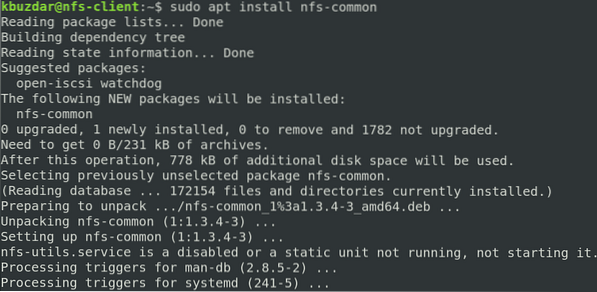
Langkah 1: Buat Titik Mount untuk Direktori Bersama Server NFS
Untuk membuat direktori bersama server NFS tersedia untuk klien, Anda perlu memasang direktori server NFS pada direktori kosong di mesin klien.
Pertama, buat direktori titik mount kosong di mesin klien. Direktori kosong ini akan berfungsi sebagai titik pemasangan untuk direktori bersama jarak jauh.
Kami telah membuat direktori mount baru “client_sharedfolder” di bawah direktori /mnt menggunakan perintah berikut:
$ sudo mkdir -p /mnt/client_sharedfolder
Langkah 2: Pasang Direktori Bersama Server NFS di Klien
Pasang direktori bersama NFS ke direktori titik pemasangan pada klien menggunakan sintaks berikut:
$ sudo mount [NFS _IP]:/[NFS_export] [Local_mountpoint]Dimana:
- NFS_IP adalah alamat IP server NFS
- NFS_ekspor adalah direktori bersama di server NFS
- Lokal_mountpoint adalah direktori mount point pada sistem klien
Berdasarkan pengaturan kami, kami menjalankan perintah berikut:
$ sudo mount 192.168.72.144:/mnt/folder bersama /mnt/client_sharedfolder
Setelah memasang direktori bersama NFS, Anda dapat mengonfirmasinya menggunakan perintah berikut di Terminal:
$df -h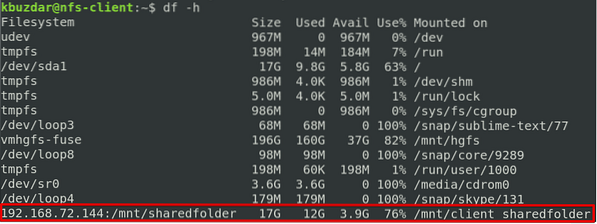
Langkah 3: Uji berbagi NFS
Selanjutnya, uji share NFS pada mesin klien. Untuk melakukan pengujian, buat beberapa file atau direktori di bawah direktori bersama NFS di mesin server dan kemudian akses dari mesin klien. Ikuti prosedur di bawah ini untuk melakukannya sendiri:
1. pada Server NFS mesin, buka Terminal dan gunakan CD perintah untuk menavigasi ke direktori bersama NFS:
$ cd /mnt/folder bersama/Selanjutnya, buat beberapa file pengujian:
$ sudo sentuh tes1 tes2 tes3
2. pada klien NFS mesin, verifikasi apakah file yang sama ada di direktori titik pemasangan lokal.
$ ls /mnt/client_sharedfolder
Perhatikan bahwa perintah mount tidak secara permanen memasang sistem file NFS pada titik pemasangan. Anda harus memasangnya secara manual setiap kali Anda me-reboot sistem. Pada langkah selanjutnya, kita akan melihat cara memasang sistem file NFS secara otomatis saat boot.
Memasang Sistem File NFS Secara Otomatis
Memasang sistem file NFS secara otomatis menghemat kesulitan karena harus memasang sistem file secara manual setiap kali Anda mem-boot sistem Anda. Di bawah ini adalah prosedur untuk melakukannya:
Edit file /etc/fstab:
$ sudo nano /etc/fstabSelanjutnya, tambahkan entri di file /etc/fstab, sebagai berikut:
Server NFS: direktori mountpoint nfs default 0 0
Dimana:
- server NFS adalah alamat IP dari server NFS
- direktori adalah direktori bersama di server NFS
- titik gunung adalah titik pemasangan pada mesin klien NFS
- nfs mendefinisikan tipe sistem file
Berdasarkan pengaturan kami, kami telah menambahkan entri berikut:
192.168.72.144:/mnt/sharedfolder /mnt/client_sharedfolder nfs default 0 0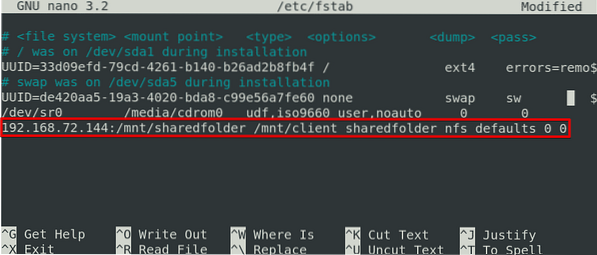
Setelah menambahkan entri di atas dalam file /etc/fstab, simpan dan keluar dari file dengan Ctrl + o dan Ctrl + x, masing-masing.
Bagian NFS akan dipasang secara otomatis pada titik pemasangan yang ditentukan saat berikutnya Anda mem-boot sistem Anda.
Melepas Sistem File NFS
Anda dapat dengan mudah meng-unmount direktori bersama NFS dari sistem Anda jika Anda tidak lagi membutuhkannya. Untuk melakukannya, ketik jumlah, diikuti dengan nama mount point, sebagai berikut:
$ sudo umount [mount_point]Berdasarkan pengaturan kami, itu akan menjadi:
$ umount /mnt/client_sharedfolderCatatan: Perintahnya adalah “jumlah,” bukan unmount (tidak ada “n” yang ada dalam perintah).
Ingatlah bahwa jika Anda telah menambahkan entri di file /etc/fstab untuk memasang NFS, entri tersebut akan dipasang kembali secara otomatis saat Anda mem-boot sistem Anda lagi. Jika Anda ingin mencegahnya agar tidak dipasang secara otomatis pada boot berikutnya, hapus entri dari file /etc/fstab.
Ingat bahwa jika sistem file NFS sibuk, Anda tidak dapat melepasnya, seperti jika ada file yang dibuka di dalamnya atau Anda sedang mengerjakan beberapa direktori.
Di sana Anda memilikinya! Prosedur sederhana untuk memasang dan melepas bagian NFS pada sistem Debian 10 Buster, baik secara manual maupun otomatis. Saya harap Anda menyukai artikelnya!
 Phenquestions
Phenquestions


